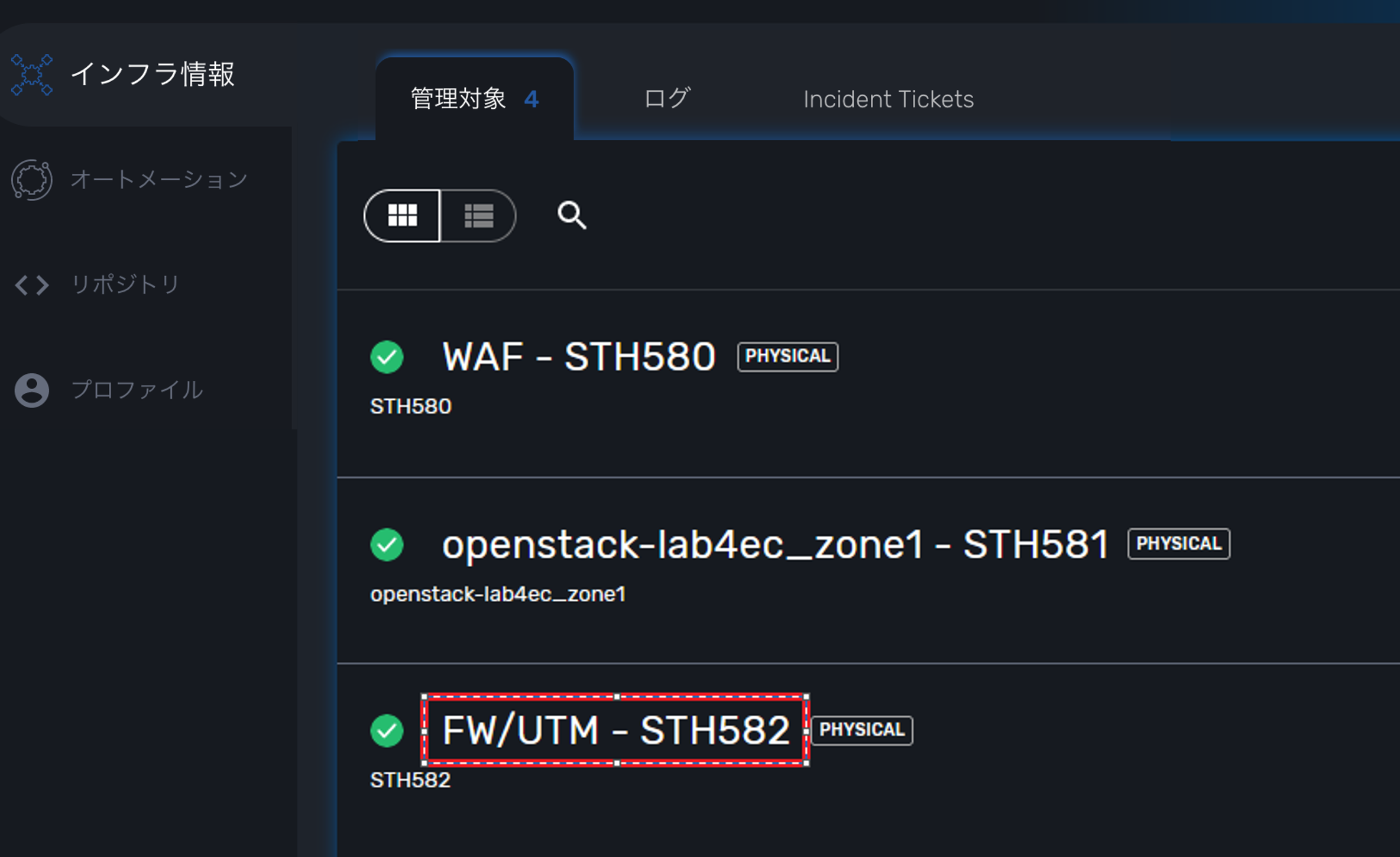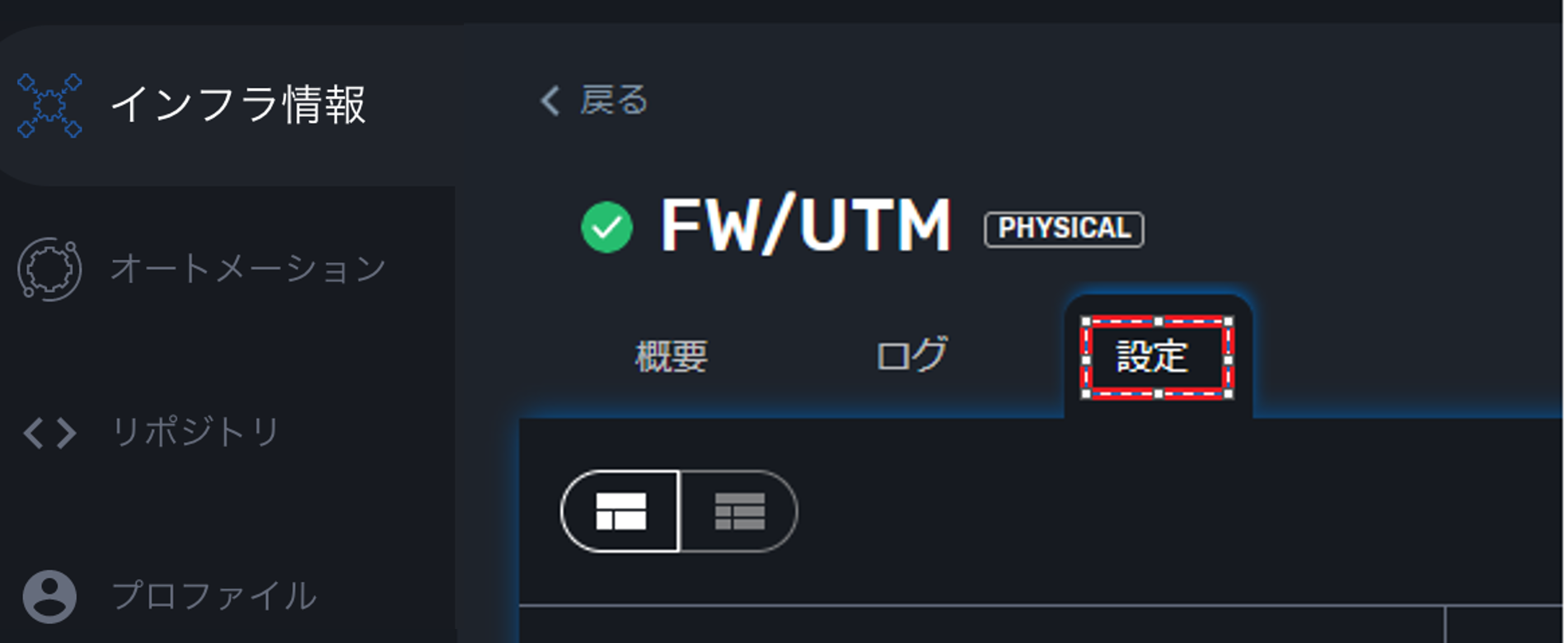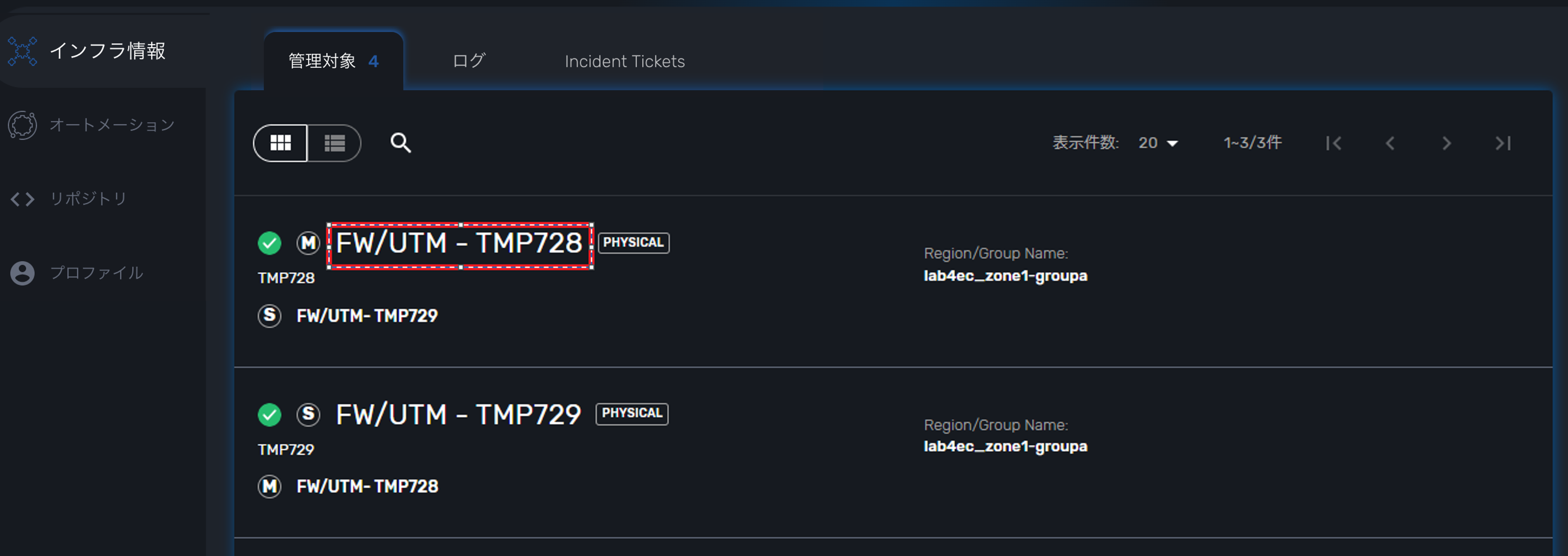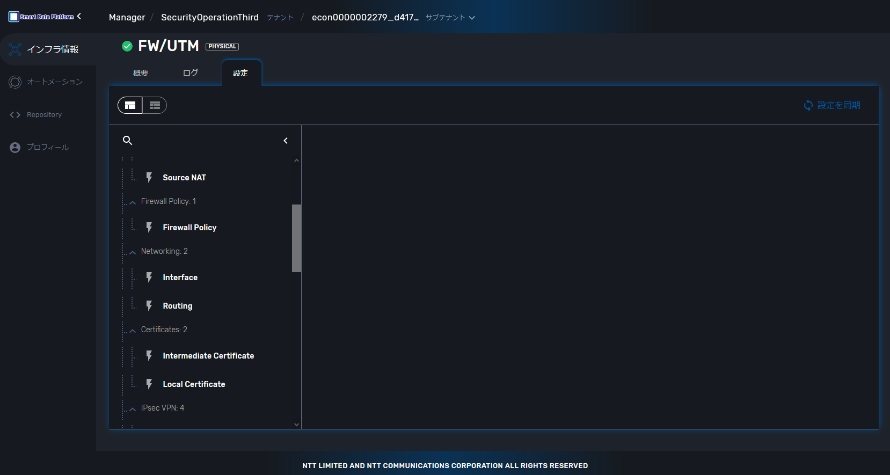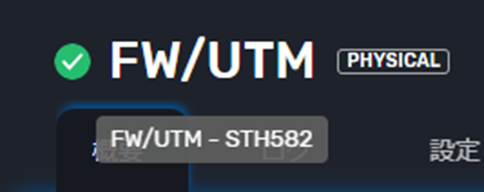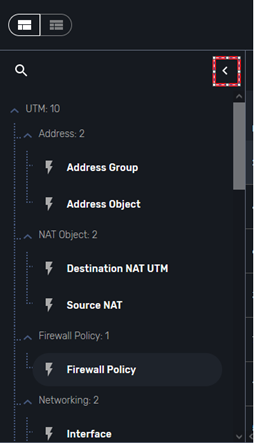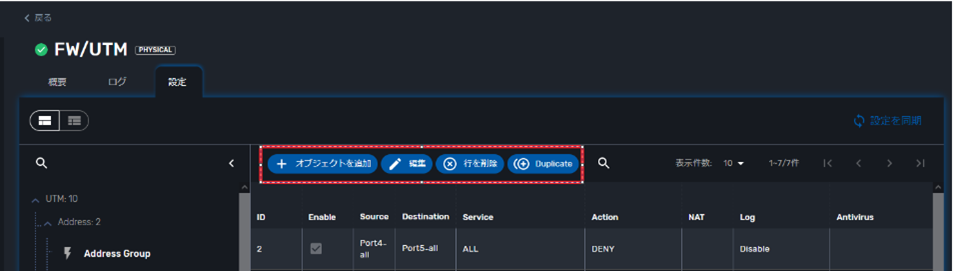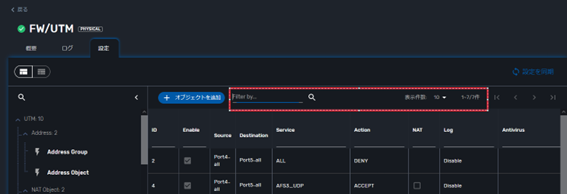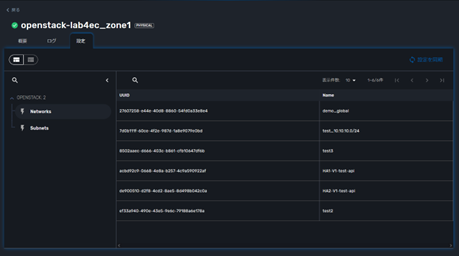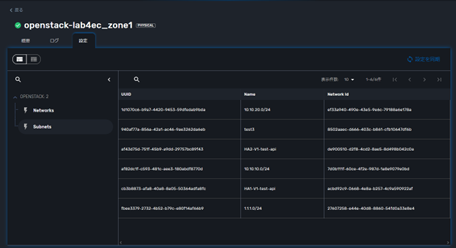2.1.20.2. デバイス管理 詳細画面¶
詳細画面は、管理対象デバイス毎に開きます。
シングル構成の場合
サマリー表示でデバイス名をクリックし、[設定]をクリックしてください。
HA構成の場合
常にCES、NCS、STH番号の若番のデバイスをクリックし、[設定]をクリックしてください。
※老番(画像ではSTG729)のデバイスのコンフィグ画面は確認できない仕様となっています。
2.1.20.2.1. デバイス¶
デバイス名がFW/UTMから始まるデバイスの[設定]を開くと、対象デバイスのルーティングやファイアウォールポリシーなどについて設定・確認することができます。
注釈
- Managed FirewallもしくはManaged UTMをご利用の場合でも、デバイス名はFW/UTMから始まります。
- デバイス管理の詳細画面は、シングル構成とHA構成で共通ですが、ルーティングの設定場所が以下のように異なります。- シングル構成の場合:デバイス管理- HA構成の場合 :ネットワーク管理
画面左側のオブジェクト画面で項目を選択し、右側の設定画面で設定・確認します。
[コンフィグ]画面では、左上に対象のセキュリティデバイス(FW/UTM)にカーソルを合わせるとデバイス名が表示されます。
2.1.20.2.1.2. 設定画面¶
設定に表示されるボタンの役割を説明します。
項目 |
説明 |
|---|---|
オブジェクトを追加 |
オブジェクトを追加(新規作成)します。 |
編集 |
選択したオブジェクトを編集(設定変更)します。 |
Duplicate |
選択したオブジェクトと同じ値が入力された、オブジェクトの追加画面が開きます。オブジェクト名は必ず変更してください。同じような値のオブジェクトを作成する場合に便利です。 |
行を削除 |
選択したオブジェクトを削除します。 |
項目 |
説明 |
|---|---|
Filter by... |
オブジェクトを検索(フィルターして表示)します。
入力と同時に自動的に絞り込みが始まります。
オブジェクトの選択を変更してもサーチの文字列は残ります。
オブジェクト表示に戻したいときは、サーチ欄を空欄にしてください。
|
表示件数 |
最大表示オブジェクト数を指定します。デフォルトで10オブジェクトです。
オブジェクトの選択を変更しても変更した最大行数の数字は残ります。
nn/nn 件の数字は、現在表示しているオブジェクト数/全オブジェクト数を示します。
|
2.1.20.2.2. デバイス接続ネットワーク¶
デバイス名がopenstackから始まるデバイスの[設定]を開くと、お客さまのネットワーク情報を参照することができます。
この画面は参照用です。この画面からネットワークやサブネットを変更することはできません。